Pokud jste přihlášeni do služby Autodesk A360, můžete změnit rozlišení obrázků map, upravit jejich rozsah, přizpůsobit jejich neprůhlednost nebo je aktualizovat na poslední verzi, která je k dispozici v online službě map.
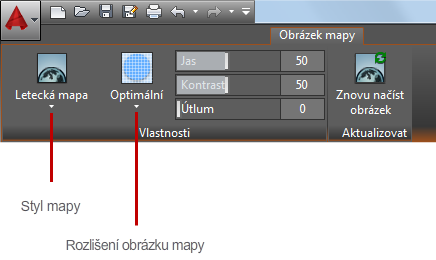
Změna rozlišení obrázku mapy
- Klikněte na ohraničení obrázku mapy. Zobrazí se kontextová karta pásu karet Obrázek mapy.
- Klikněte na

 . Hledat
. Hledat - Na dílčím panelu Rozlišení obrázku mapy vyberte požadované rozlišení.
Změna stylu obrázku mapy
- Klikněte na ohraničení obrázku mapy. Zobrazí se kontextová karta pásu karet Obrázek mapy.
- Klikněte na

 . Hledat
. Hledat - Na dílčím panelu Styl mapy vyberte požadovaný styl.
Aktualizace obrázku mapy
- Klikněte na ohraničení obrázku mapy. Zobrazí se kontextová karta pásu karet Obrázek mapy.
- Klikněte na

 . Hledat
. Hledat - Pokud chcete rozlišení obrázku mapy nastavit na optimální hodnotu pro zobrazení na obrazovce, klikněte na položku Optimalizovat a opakujte načtení. Pokud ne, klikněte pouze na tlačítko Znovu načíst.
Nastavení lepší viditelnosti geometrie výkresu na obrázku mapy
- Klikněte na ohraničení obrázku mapy. Zobrazí se kontextová karta pásu karet Obrázek mapy.
- Na panelu Vlastnosti upravte nastavení jasu, kontrastu a útlumu, dokud nebude geometrie výkresu zřetelně viditelná na obrázku mapy.
Zvětšení nebo zmenšení rozsahu obrázku mapy
- Klikněte na ohraničení obrázku mapy. Kolem hranice se zobrazí uzly.
- Přetažením rohového uzlu změňte velikost hranice obrázku mapy. Obrázek mapy znovu načte snímky ze služby online map a vyplní oblast uvnitř hranic obrázku mapy.